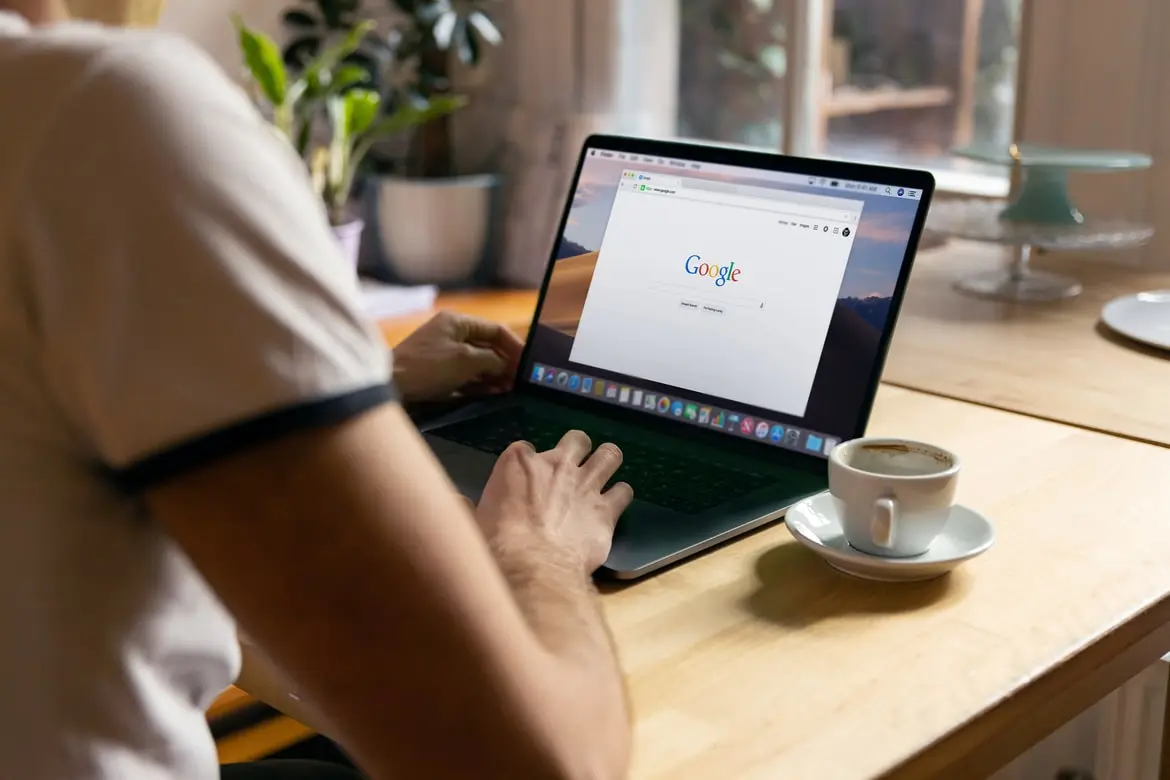Mange mennesker arbejder inden for et område, der er forbundet med forskellige kontorjobs. Det betyder, at de ansatte skal arbejde meget med forskellige dokumenter, og evnen til at formatere tekst korrekt er meget værdsat af arbejdsgiverne i dag.
Faktisk er korrekt formateret tekst i dag blevet så enkelt som muligt. Fordi der blev oprettet snesevis af forskellige apps til indtastning, som har indbyggede funktioner til formatering.
Da det i dag bliver mere og mere populært at arbejde eksternt på samarbejdsprojekter, er tjenester som Google Docs særligt populære. Dette er en cloud-baseret tjeneste til at arbejde med dokumenter. Du kan arbejde på det samme dokument med dine kolleger på samme tid, og alle dine redigeringer gemmes online i realtid.
Denne app har et meget stort arsenal af meget forskellige funktioner. En af dem er den hængende indrykningsfunktion til din tekst.
Hvad er den hængende indrykningsfunktion i Google Docs
En hængende indrykning er en formatering, hvor den første linje i dit afsnit er placeret langs dokumentets venstre margen. Det betyder, at den er indrykket til venstre for resten af dit afsnit.
Når du opretter et hængende indryk, skal du vælge den første linje i afsnittet og angive, hvor meget du vil have den indrykket i forhold til resten af teksten.
Denne funktion kan gøre din tekst mere praktisk og fremhæve begyndelsen af vigtige afsnit med et nyt emne, eller du kan blot tilføje denne funktion som et dekorativt element til dit dokument.
Sådan tilføjer du en hængende indrykning til dit Google-dokument
Det er faktisk ret nemt at gøre. Det tager bogstaveligt talt kun et par sekunder, og du kan tilføje den formatering, du ønsker til dit dokument. For at gøre dette skal du :
- Åbn det ønskede dokument i Google Docs.
- Indtast derefter den ønskede tekst.
- Placer markøren i begyndelsen af det afsnit, hvor du vil placere det hængende indryk.
- Derefter skal du klikke på knappen Format øverst på værktøjslinjen.
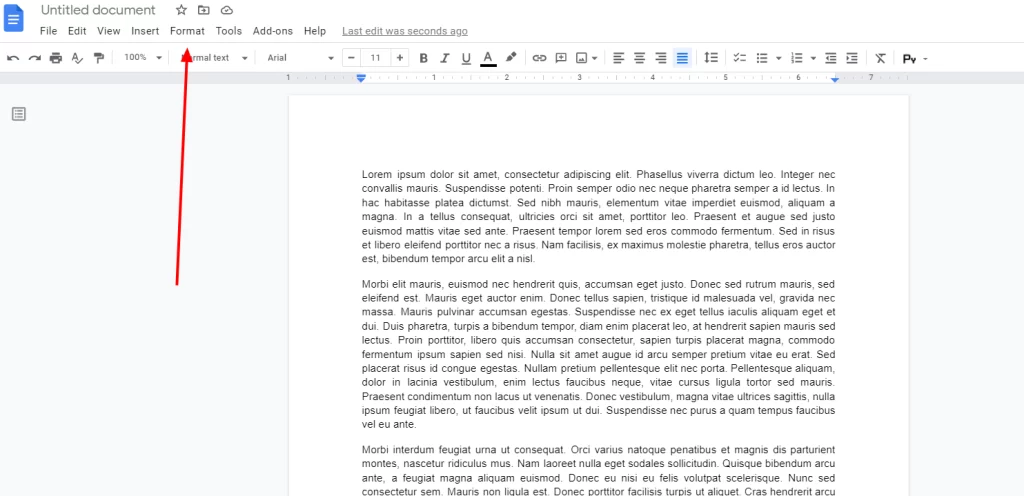
- Derefter skal du vælge punktet Justere og indrykke.
- I rullemenuen skal du blot klikke på Indrykningsindstillinger.
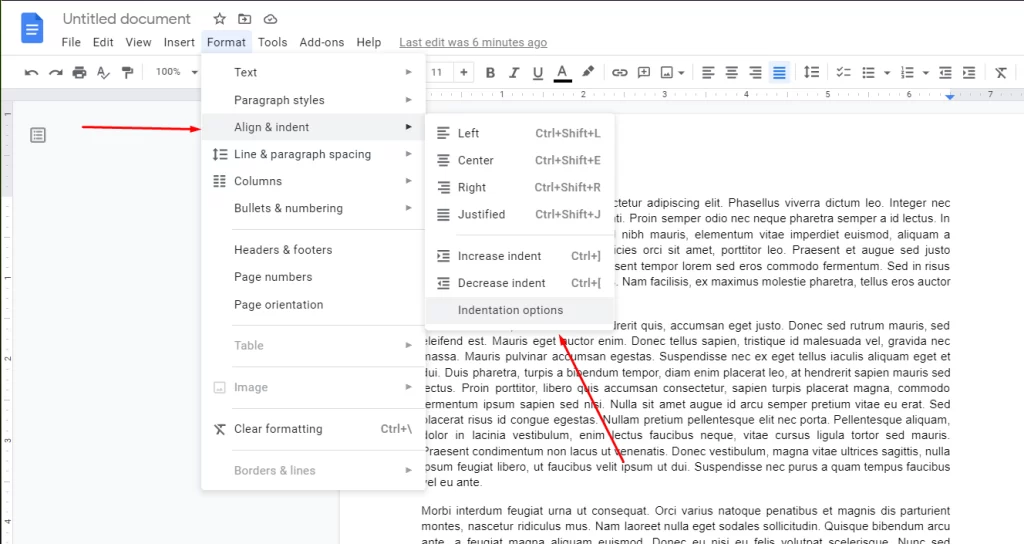
- Dette fører dig til menuen til at oprette den hængende indrykning.
- Du skal klikke på det nederste element og vælge Hængende fra rullelisten.
- Angiv derefter indrykningsstørrelsen for din tekst i feltet til højre.
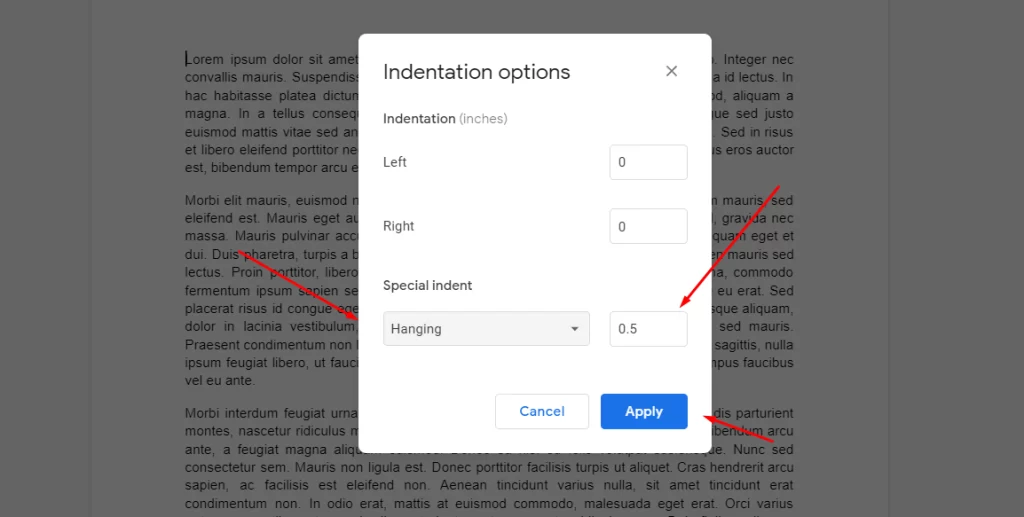
- Når du er klar, skal du blot klikke på Anvend.
På denne måde kan du skabe et hængende indryk i din tekst. Som du kan se, er det ret nemt at gøre. Det vil bogstaveligt talt tage dig et par sekunder.
Hvordan kan du ellers oprette en hængende indrykning i Google Docs
Der er en anden måde at oprette et hængende indryk manuelt på. Det er ikke så praktisk, men det er ret hurtigt. For at gøre dette skal du gøre følgende:
- Åbn det ønskede dokument, og indtast derefter den ønskede tekst.
- Derefter placerer du markøren i begyndelsen af det afsnit, hvor du vil oprette et hængende indryk.
- Øverst på skærmen finder du et felt med de koordinater, hvor din tekst skal udskrives. Det er placeret lige under værktøjslinjen og ligner en lineal.
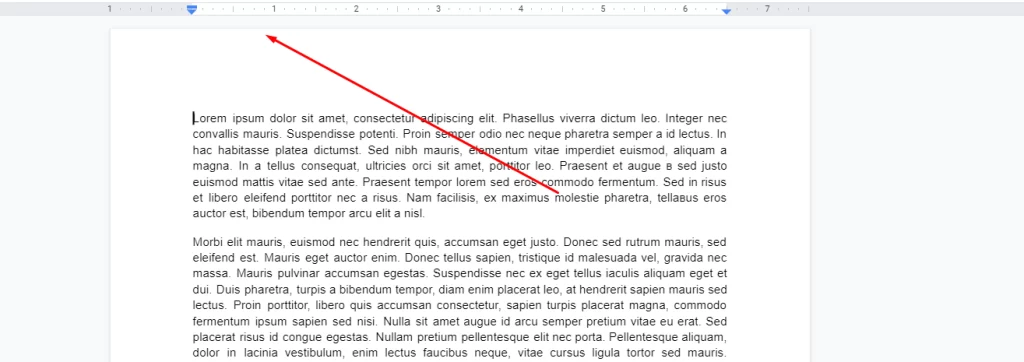
- Her finder du også et blåt ikon med en trekant, der peger nedad. Klik på det, og træk det til højre. Dette giver dig mulighed for at vælge størrelsen på din indrykning.
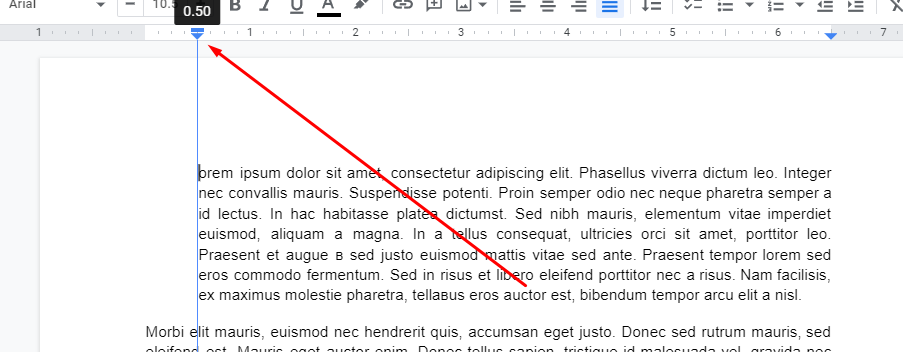
- Klik derefter på det lille rektangel, der er over den omvendte trekant. Træk det til venstre. På denne måde kan du skabe et indryk fra resten af teksten.
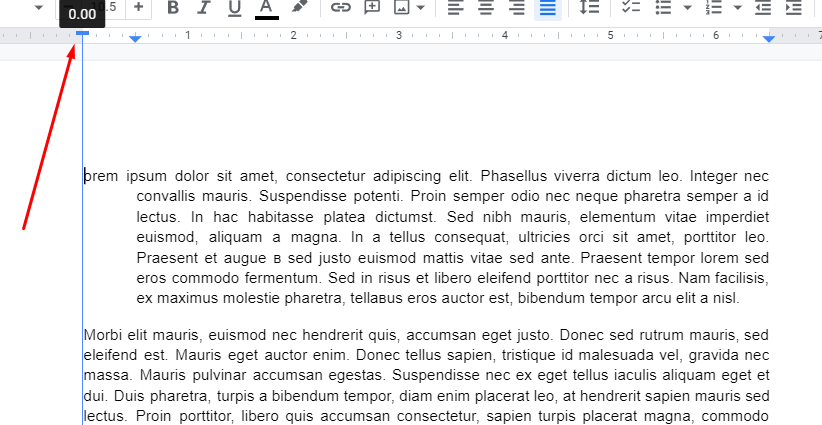
Som du kan se, er det ret hurtigt og nemt. Du kan bruge dette til at skabe et hængende indryk i et hvilket som helst stykke tekst.